新手机微信号如何更改
新手机微信号如何更改,随着科技的不断进步,手机已经成为我们生活中必不可少的一部分,而微信作为当今最流行的社交媒体应用之一,更是我们日常交流的重要工具。随着时间的推移,我们可能需要更换手机或修改手机号码。当我们拥有新手机时,如何更改微信号呢?微信又提供了哪些方法来修改手机号呢?在本文中我们将详细探讨这些问题,并为您提供解决方案。无论您是因为换手机还是需要修改手机号,都可以通过简单的步骤轻松实现,让我们一起来了解吧。
微信修改手机号的方法
具体方法:
1.在桌面上找到微信,点击进去。
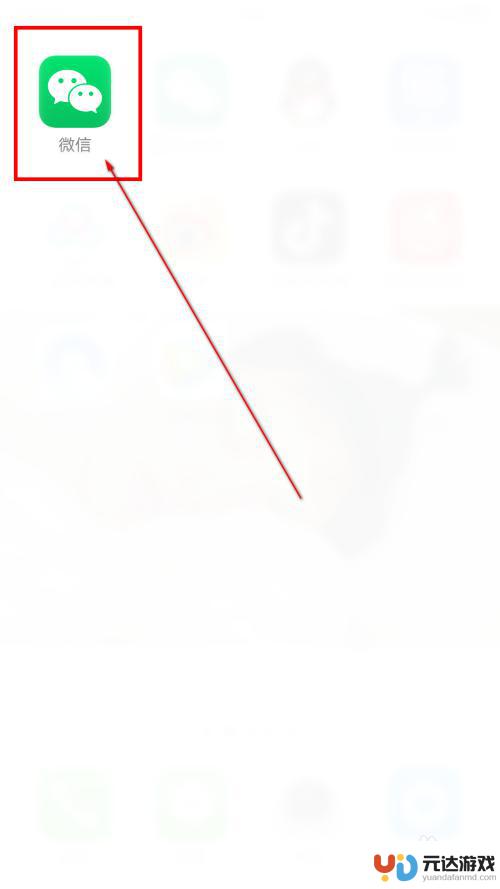
2.在微信底部找到“我”,点击。
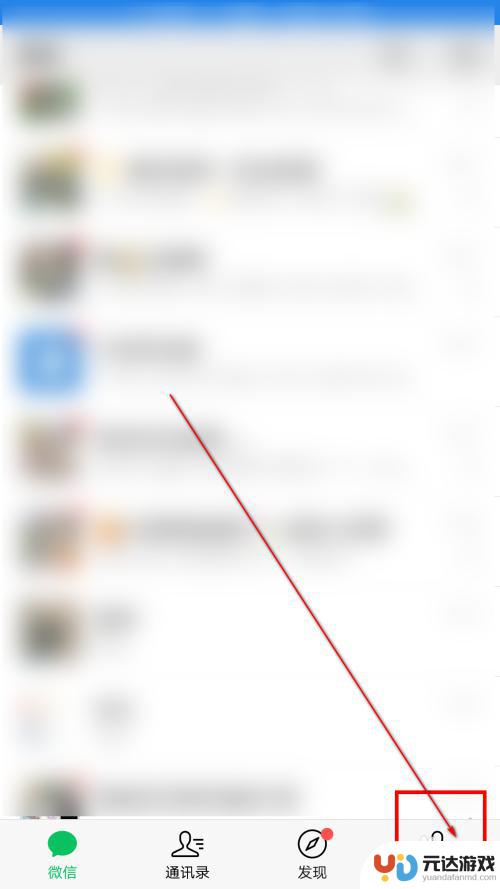
3.在“我”的页面,点击进入“设置”。
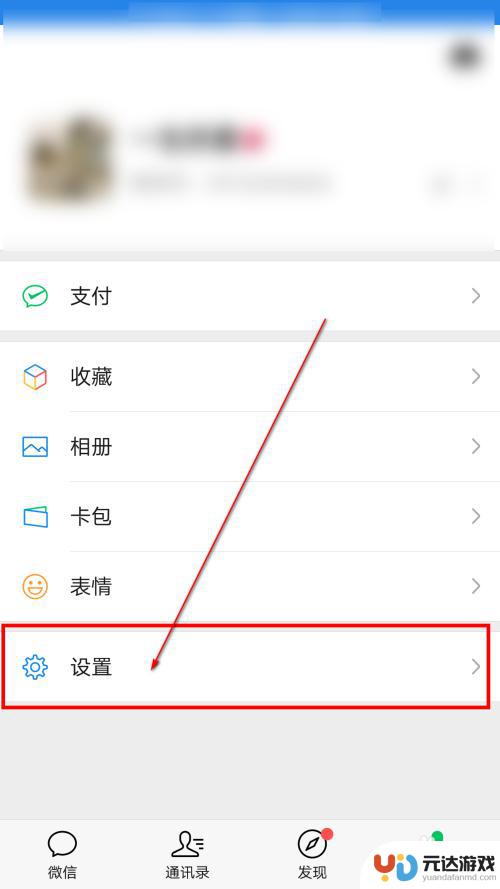
4.在“设置”中,选择“账号与安全”。
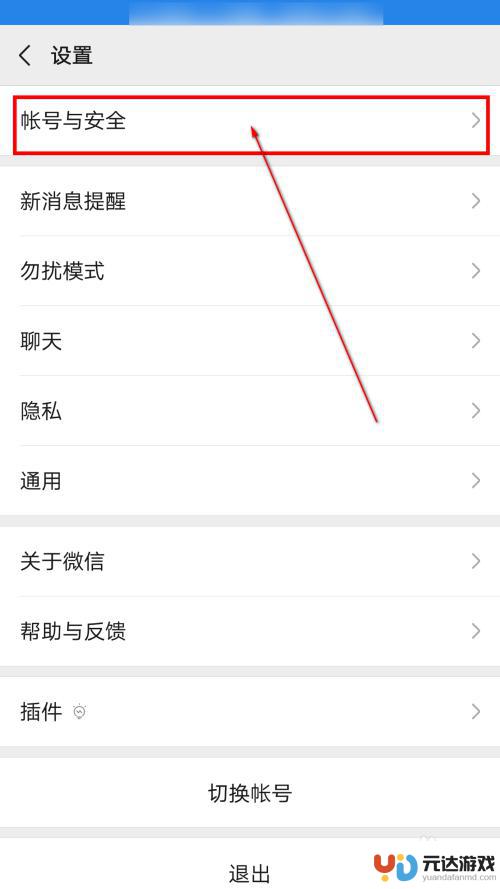
5.进入“账号与安全”,选择手机号点击。
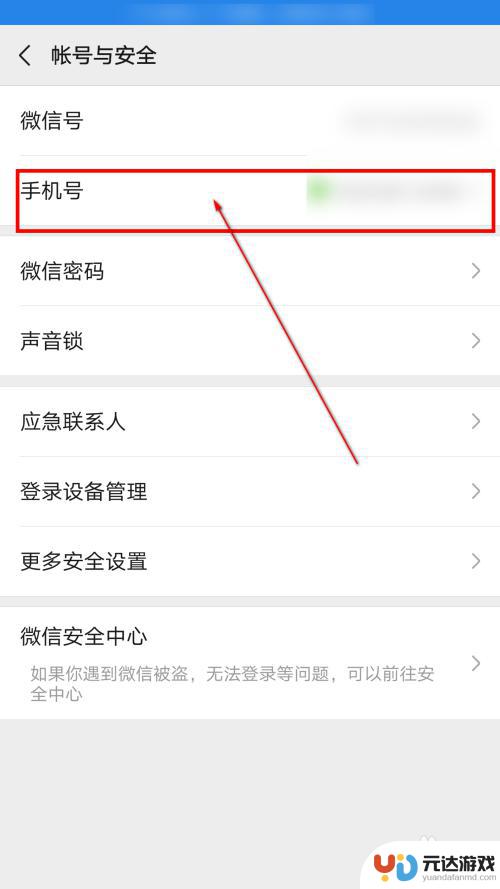
6.在出来的选项中,点击“更换手机号”。
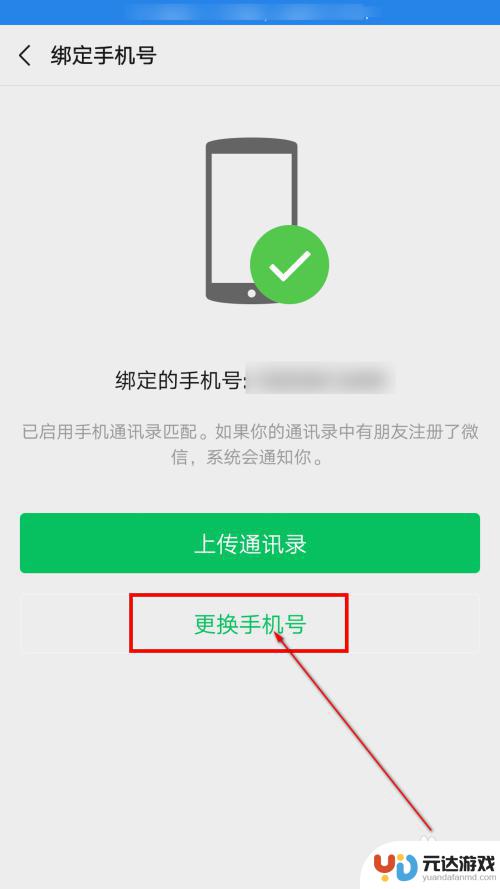
7.然后会出现验证的页面,输入自己想要更换的手机号。点击下一步。
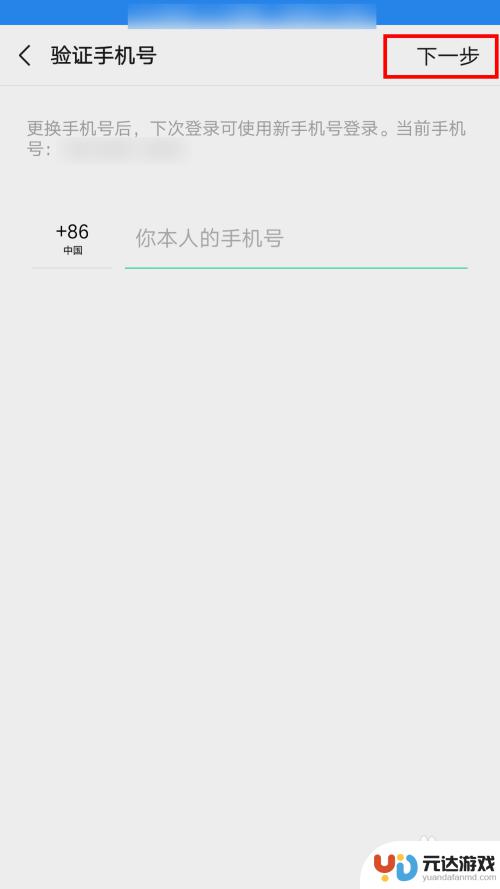
8.在出来的页面中,点击“下一步”。
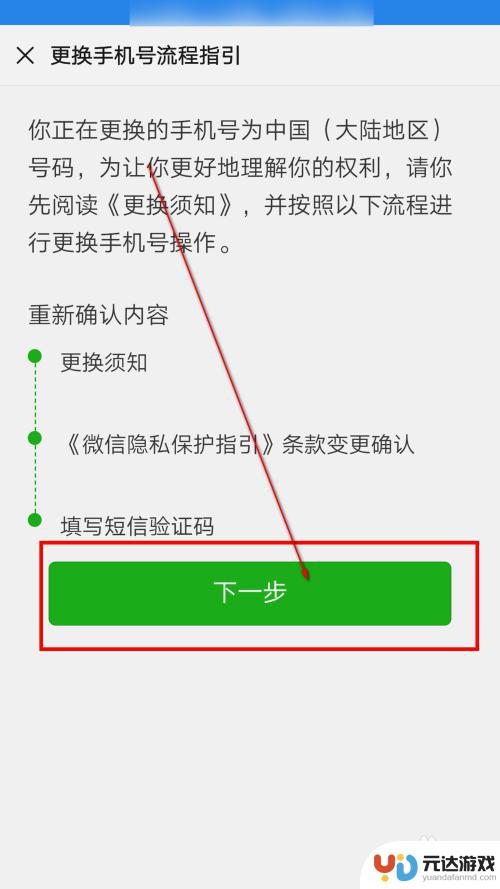
9.在页面中点击下一步。
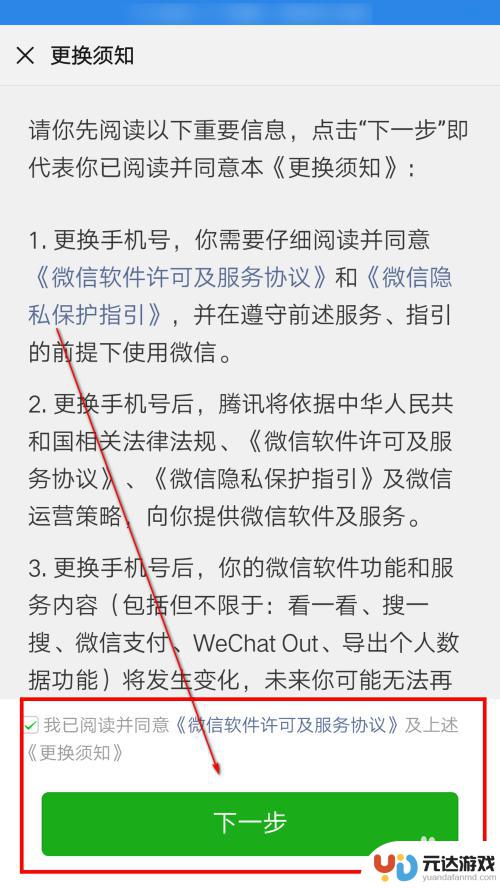
10.在出来的页面中,选择“下一步”。
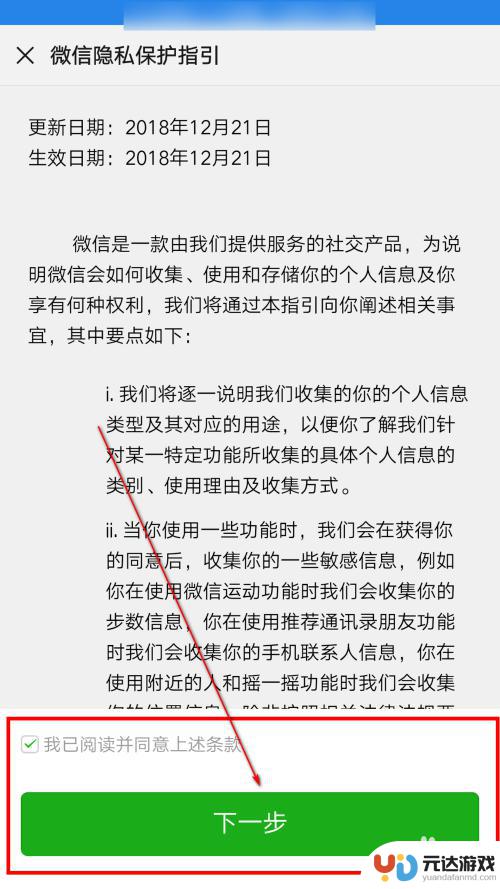
11.最后输入验证码,点击下一步就完成了。
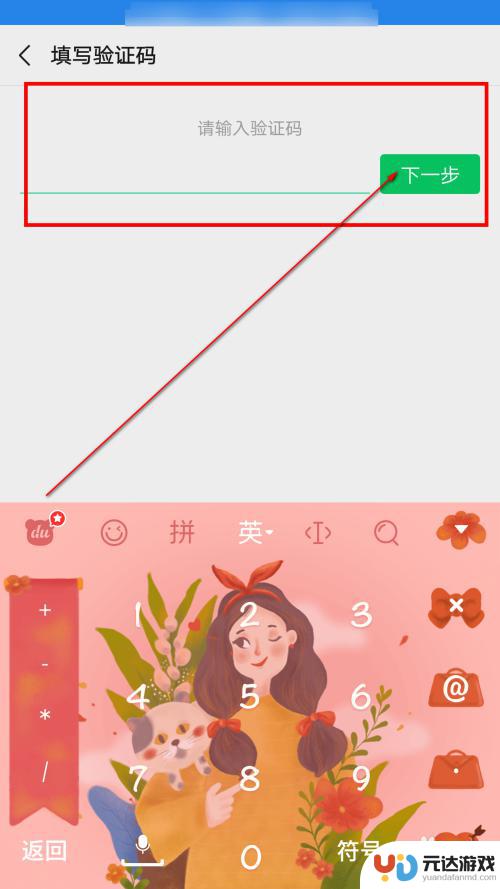
12.总结:
1.在桌面上找到微信,点击进去。
2.在微信底部找到“我”,点击。
3.在“我”的页面,点击进入“设置”。
4.在“设置”中,选择“账号与安全”。
5.进入“账号与安全”,选择手机号点击。
6.在出来的选项中,点击“更换手机号”。
7.然后会出现验证的页面,输入自己想要更换的手机号。点击下一步。
8.在出来的页面中,点击“下一步”。
9.在页面中点击下一步。
10.在出来的页面中,选择“下一步”。
11.最后输入验证码,点击下一步就完成了。
以上就是如何更改新手机微信号的全部内容,如果遇到这种情况,你可以根据小编的操作进行解决,非常简单快速,一步到位。
- 上一篇: 如何关闭两个手机同步
- 下一篇: 如何保存绿色的手机壁纸
热门教程
猜您喜欢
最新手机软件
- 1
- 2
- 3
- 4
- 5
- 6
- 7
- 8
- 9
- 10















